Modifier les modèles de document dans NetBeans..?
Attention: cet article date du 1 juin 2013
Ce qu'il contient est peut être encore valable...
... ou complètement obsolète!
De plus en plus fan de Netbeans (et obligeant mes élèves à l’utiliser), je glisse ici quelques tutos pour qu’ils puissent mieux s’en servir…
Au programme du jour : la modification des modèles de documents, que l’on obtient en faisant fichier > nouveau…
L’astuce est assez simple, puisque lorsque l’on crée un nouveau document selon un modèle, celui ci est par défaut auto documenté…
Modèles de documents ?
Lorsque l’on fait Fichier > Nouveau, une fenêtre apparaît listant les modèles connus.
A gauche la catégorie (qui dépend de la version de Netbeans installée), à droite le type de fichier, en dessous quelques explications.
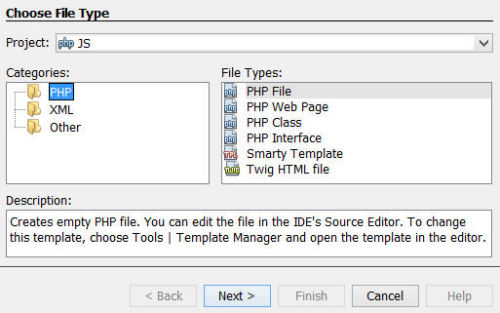
Les types les plus utilisés (pour un développement Php) sont, dans la catégorie PHP:
- PHP File, c’est à dire un fichier php vide, ne contenant que <?php et ?>
- PHP Web Page, une page html (avec les doctype, head, body…) prête à recevoir du php
- PHP Class, une page pour créer une classe, ajoutant quelques commentaires au format doc block
On trouvera également dans la catégorie OTHER:
- HTML File: une page html avec doctype etc.
- Javascript File, JSON, pour respectivement un format JS et un JSON…
- Cascading Style Sheet, pour une feuille CSS
- Folder: pour un nouveau dossier
Et quelques autres bien sûr.
Une fois utilisés, les plus importants seront accessibles plus rapidement. Un petit click droit dans le panneau project ou Files, suivi de New.
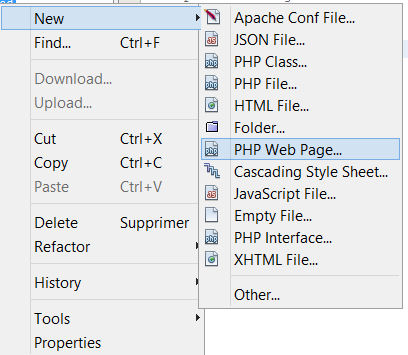
L’ordre change à chaque fois, le dernier utilisé en haut…
Personnaliser un modèle
Ceux-ci sont auto-documenté, c’est à dire qu’ils vous indiquent qu’il est possible de les modifier…
Prenons l’exemple du modèle Html:
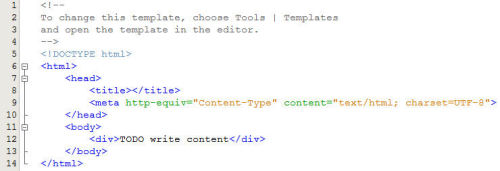
Que nous disent les premières lignes, sous forme de commentaire html ? Qu’en allant dans le menu Tools > Template nous pouvons personnaliser les modèles de page…
Cela nous mène à cette fenêtre:
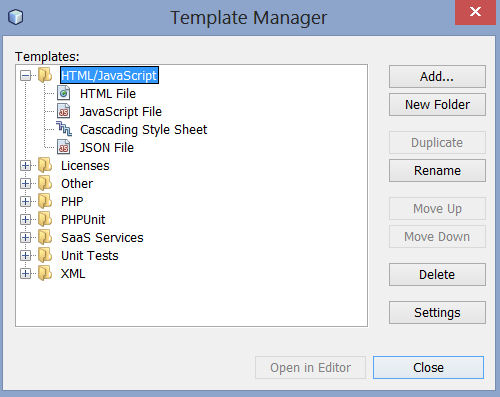
Nous retrouvons l’arborescence de nos fichiers (curieusement organisée de manière différente, mais logique), avec la possibilité de:
- Add: en ajouter de nouveau (on partira la plupart du temps d’un modèle existant que l’on duplique, histoire d’avoir une base)
- Rename / Delete : pour renommer ou supprimer
- Open in Editor : pour les ouvrir dans l’éditeur et les modifier
Ne reste plus qu’à les modifier et les sauvegarder pour qu’ils collent à vos besoins…
Ci dessous, le modèle HTML File, légèrement modifié, pour l’alléger.
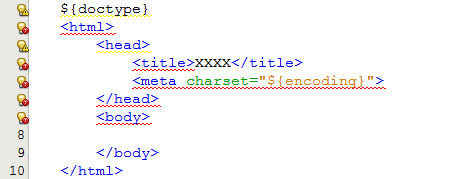
Notez que l’éditeur vous signalera pleins d’erreurs, mais ce n’est pas bien grave. Notez également qu’il faut conserver quelques variables telles ${doctype} ou ${encoding} qui dépendent de données provenant de votre projet. Il y en a quelques autres, voir documentation (en anglais). On peut même y mettre des actions conditionnelles…
Idées de modèles…
Tout dépend bien sûr de vos projets. Mais si vous êtes obnubilé par le responsive (et les multiples lignes à ajouter pour les viewports, icones, css, etc.), utilisateurs d’outils tels jQuery ou un reset css, à fortiori que vos projets se basent sur des BootStrap, ou comparable, créer des modèles incluant les références CSS, Javascript adhoc ne peut pas nuire à la productivité (et accessoirement éviter d’oublier des choses…).
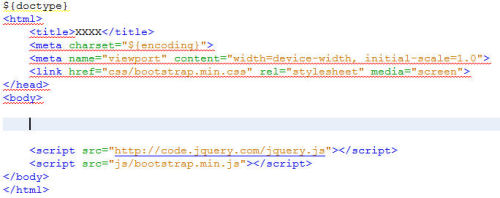
En oubliant pas d’inclure les éléments externes dans les bons dossiers.
Rien ne s’oppose à avoir une série de modèle, différents selon les projets. Nous pouvons également d’ailleurs utiliser les Palettes (ce que nous verrons dans une prochaine leçon…)
